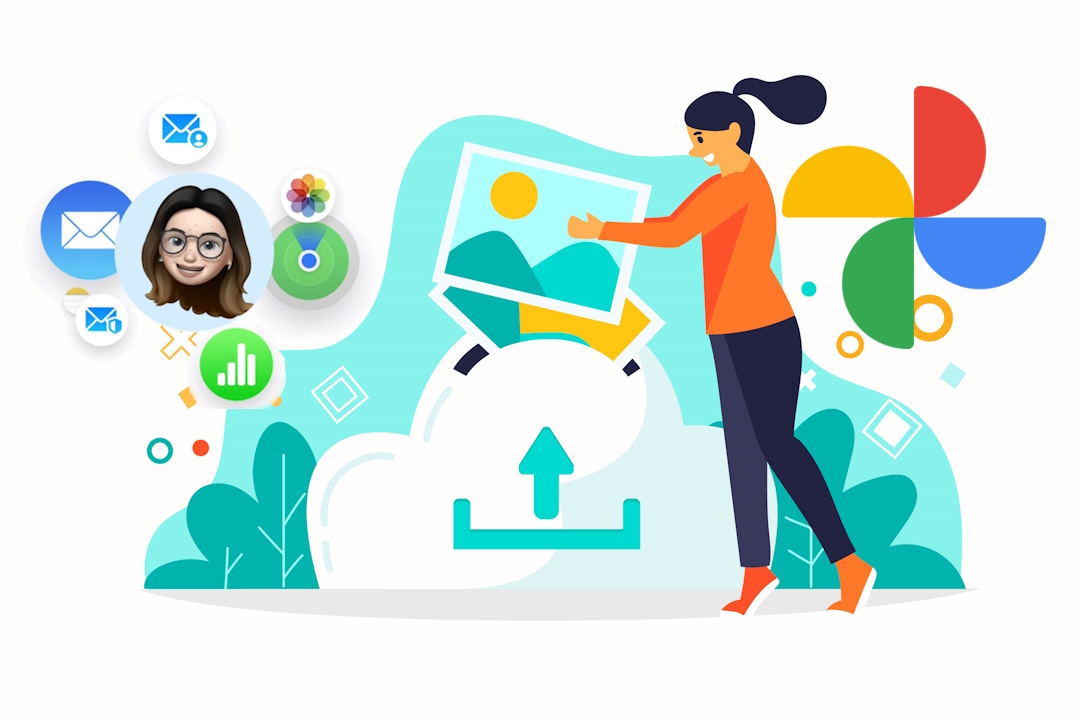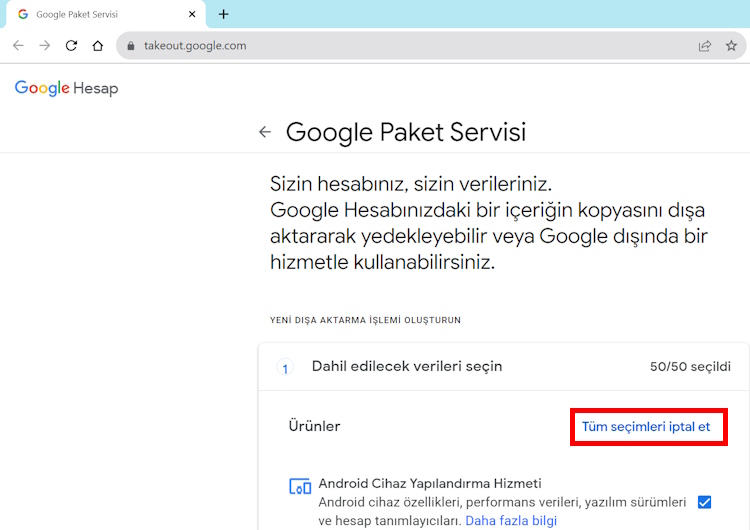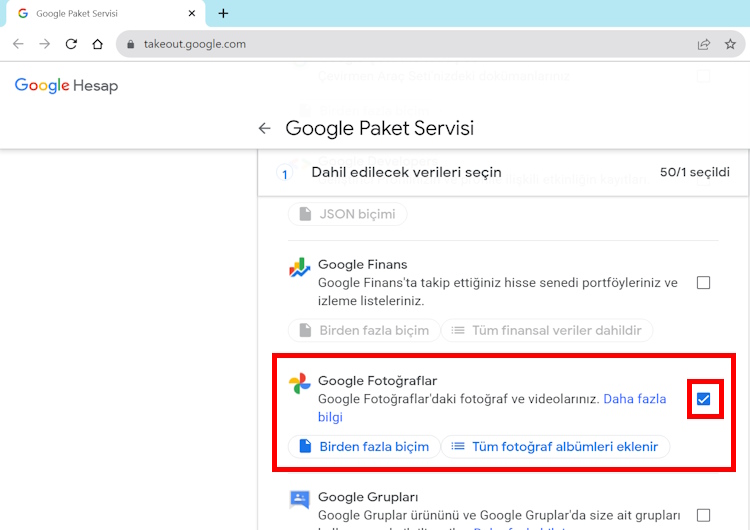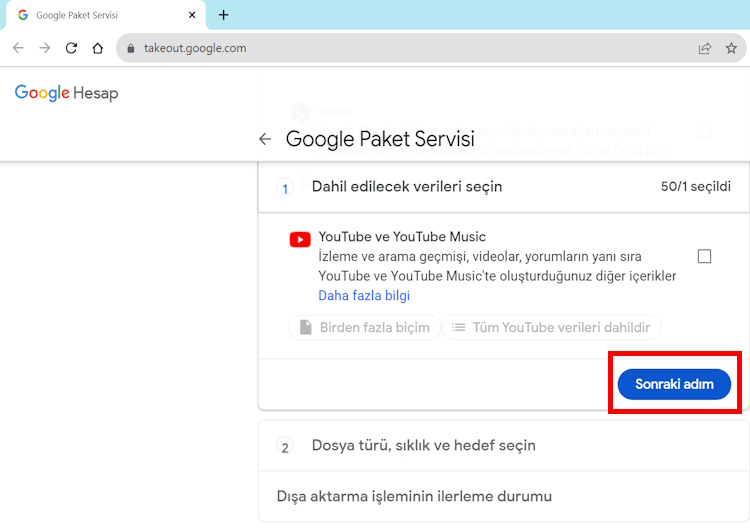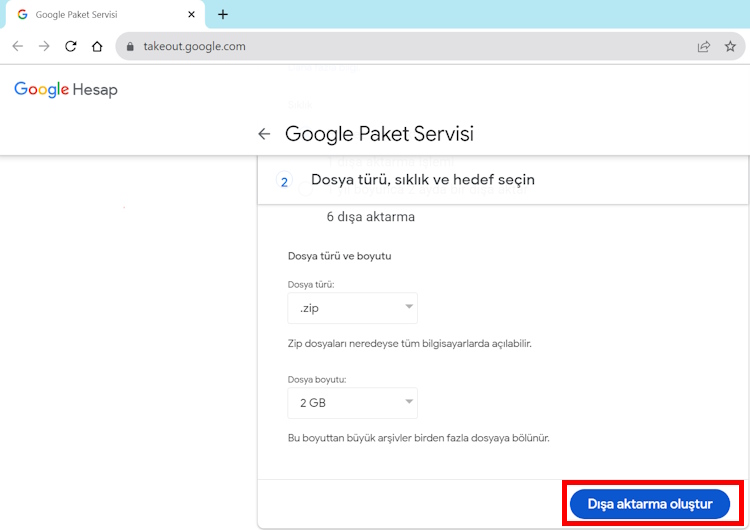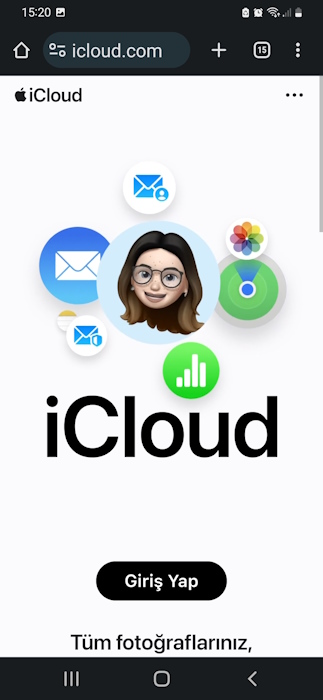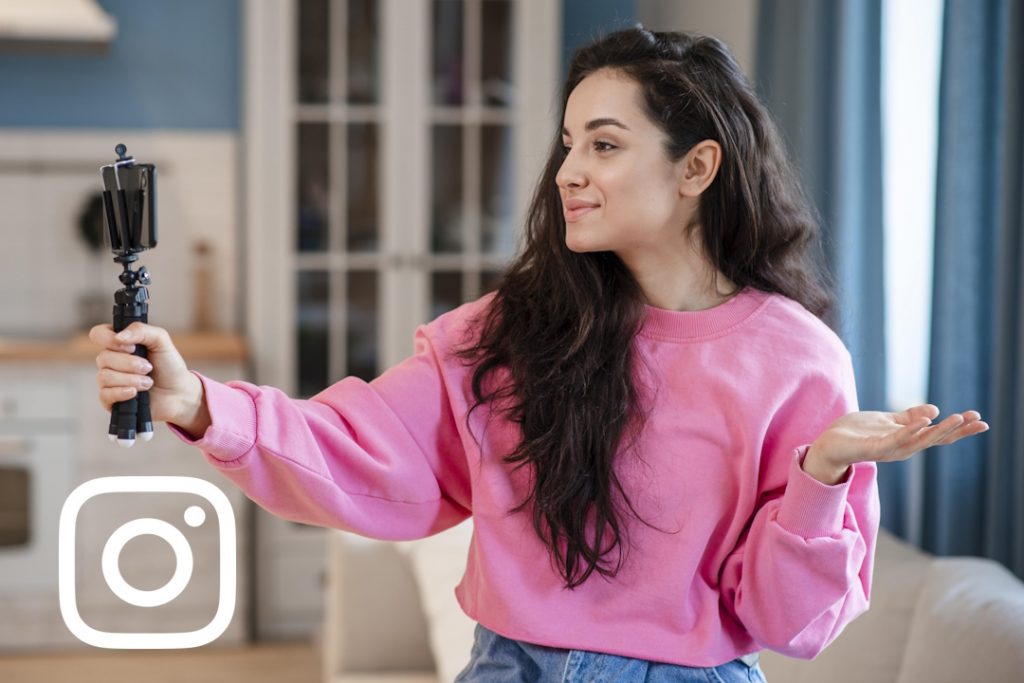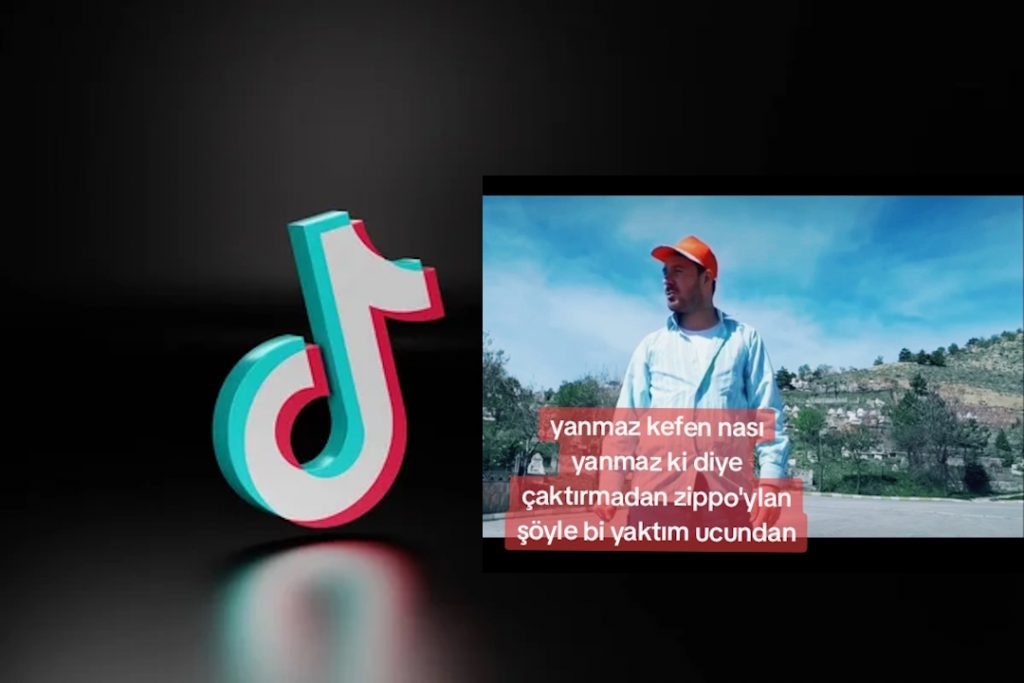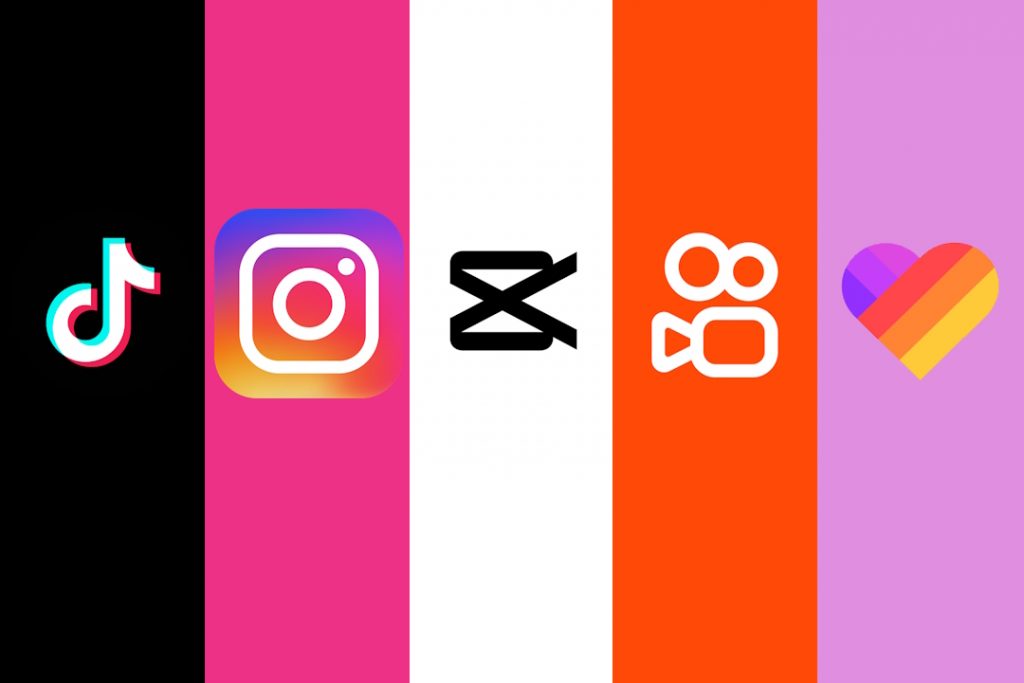Google Fotoğraflar iCloud’a nasıl aktarılır?
Android kullanmaktan vazgeçip iPhone’a geçmeyi düşünüyorsan çektiğin onca resim ne olacak diye endişelenmene gerek yok. Bu rehberimizde Google Fotoğraflar iCloud’a nasıl aktarılır bahsedeceğiz. Fotoğrafları aktarmada kullanabileceğin yöntemleri öğrenmek için okumaya devam et!
Google Fotoğrafları iCloud’a aktarma
iCloud, Apple tarafından iPhone kullanıcıları için geliştirilmiş bir bulut dosya depolama sistemi. Apple kullanıcıları hariç erişmek mümkün değil. Uygulamanın şimdilik Android versiyonu bulunmuyor.
Android bir telefondan iPhone geçiş yapmayı düşünüyorsan fotoğraf ve videoların konusunda endişelenebilirsin. Ancak Google Fotoğrafları iCloud’a aktarmak mümkün. Bunun için deneyebileceğin yöntemler söz konusu.
Aktarma işlemine başlamadan önce ne kadar verinin olduğunu öğrenmen önemli. iCloud 5GB depolama sunarken Google Fotoğraflar dahil, Drive ile 15 GB’a kadar depolama sunuyor.
Şimdi kullanabileceğin yöntemlere değinelim.
Bilgisayar ile Google Fotoğrafları iCloud’a aktarma
Bilgisayar kullanarak Google Fotoğrafları aktarmanın farklı yolları var. Ancak burada Google Paket Servisi ile nasıl yapacağına değineceğiz. Bunun için aşağıdaki adımları izle.
1. Tarayıcından Google Takeout (https://takeout.google.com/) sayfasını aç.
2. Telefonunda kullandığın Google hesabınla giriş yap.
3. Listenin sağ üst köşesindeki Tüm seçimleri iptal et düğmesine dokun.
4. Aşağıya doğru in ve Google Fotoğraflar seçeneğini işaretle.
5. En alttaki Sonraki Adım seçeneğine dokunarak devam et.
6. Dosya türünü ve aktarım sıklığını seç.
7. Seçimlerini tamamladıktan sonra Dışa aktarma oluştur düğmesine dokun.
Paketler indirmeye hazır hale geldiğinde Google tarafından e-posta ile bilgilendirileceksin. Paketlerin hazırlanma süre fotoğraf ve videolarının büyüklüğüne göre değişir. Google paketleri 2 GB olacak şekilde düzenleyecek. E-posta içindeki indirme linkine tıklayarak paketleri bilgisayarına indirebilirsin.
Artık tek yapman gereken bu fotoğraf ve videoaları iCloud’a yüklemek. Bunun için iCloud for Windows masaüstü uygulamasını Microsoft Store’dan indirip kullanabilirsin. Apple kimliğini kullanarak bilgisayarından iCloud’a bağlandıktan sonra dilediğin resmi aktarabilirsin.
Android ile Google Fotoğrafları iCloud’a aktarma
Bu yöntemde doğrudan Android telefonunu kullanacaksın. Başlamadan önce kimlik doğrulaması için iPhone telefonunu da yanına almanda fayda var. Sonrasında aşağıdaki adımları izle:
1. Telefonundaki web tarayıcından icloud.com (https://www.icloud.com/) adresine git.
2. Apple kimliğini kullanarak giriş yap. iPhone telefonunu kullanarak iki faktörlü kimlik doğrulama işlemini tamamla.
3. Bu tarayıcıya güvendiğini onayla ve devam et.
4. Ekranda Fotoğraflar seçeneğini göreceksin, ona tıkla.
5. Fotoğraflarının listelendiğini ekranın alt kısmındaki Yükle (Upload) seçeneğine dokun. Fotoğraf galerinden resimlerin ve videoların iCloud’a yüklenecek.
Bu yöntem aslında küçük bir hile ve her zaman işe yaramayabilir. Ayrıca iCloud dosya depolama alanının sınırlı kullanıma sahip olduğunu da unutma!
🖼️ Resimlerini çerçeveletmek istersen Android telefondan fotoğraf çıkartmak için en iyi fotoğraf baskı uygulamalarını keşfet.
APK indirme sitesi AndroidListe, keşfetmen için çok daha fazla uygulama, oyun, tema, tutorial ve haber sunuyor. Bu makaleyi beğendiysen sosyal ağlarında arkadaşlarınla hemen paylaş!

Google Fotoğraflar
Google Fotoğraflar, cihazında yüklü bulunan fotoğraflara kolayca erişebilmeni, bulmanı ve bakabilmeni sağlıyor. Albümler oluşturabilir, eğlenceli kolaj ve videolar yapabilirsin. Otomatik yedekleme yapabilir, depolama sorunu yaşamaz ve fotoğraflarına her yerden ulaşabilirsin.